Ce wikiHow vous apprend comment ouvrir plusieurs URL dans différents onglets lors du démarrage de Chrome sur votre ordinateur.
Pas
-
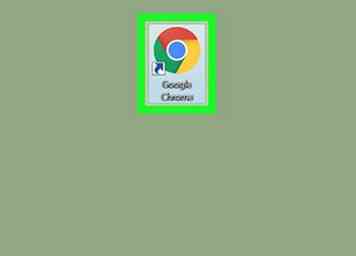 1 Ouvrez Chrome. C'est l'icône ronde rouge, jaune, bleue et verte que l'on trouve généralement dans le menu Windows (PC) ou dans le dossier Applications (Mac).
1 Ouvrez Chrome. C'est l'icône ronde rouge, jaune, bleue et verte que l'on trouve généralement dans le menu Windows (PC) ou dans le dossier Applications (Mac). -
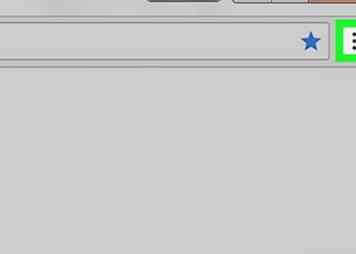 2 Cliquez sur ⁝. C'est dans le coin supérieur droit de l'écran.
2 Cliquez sur ⁝. C'est dans le coin supérieur droit de l'écran. -
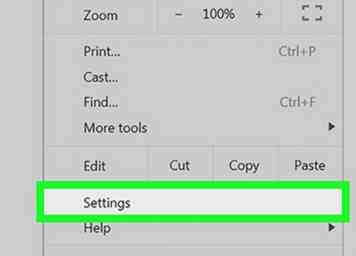 3 Cliquez sur Paramètres.
3 Cliquez sur Paramètres. -
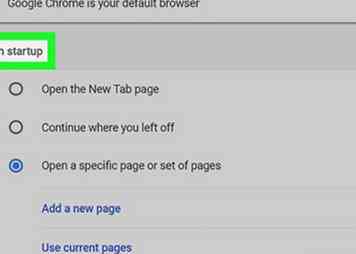 4 Faites défiler jusqu'à la boîte «Au démarrage». C'est près du bas de la page.
4 Faites défiler jusqu'à la boîte «Au démarrage». C'est près du bas de la page. -
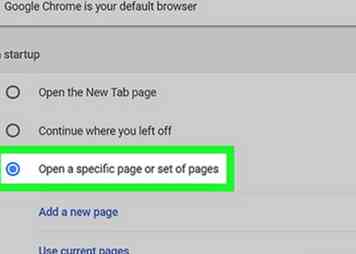 5 Sélectionner Ouvrir une page spécifique ou un ensemble de pages. Deux nouveaux liens apparaîtront juste en dessous de la boîte.
5 Sélectionner Ouvrir une page spécifique ou un ensemble de pages. Deux nouveaux liens apparaîtront juste en dessous de la boîte. -
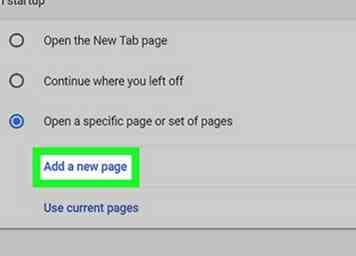 6 Cliquez sur Ajouter une nouvelle page. C'est le premier des deux nouveaux liens apparus.
6 Cliquez sur Ajouter une nouvelle page. C'est le premier des deux nouveaux liens apparus. -
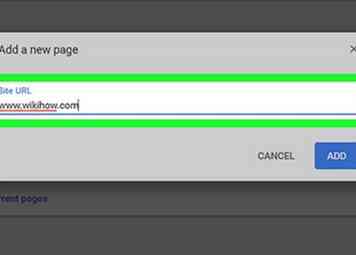 7 Entrez l'URL d'une des pages. Si vous avez copié l'URL de la barre d'adresse ou de tout autre emplacement, cliquez sur la case, puis appuyez sur Ctrl+V (Windows) ou ⌘ Cmd+V (macOS) pour le coller.
7 Entrez l'URL d'une des pages. Si vous avez copié l'URL de la barre d'adresse ou de tout autre emplacement, cliquez sur la case, puis appuyez sur Ctrl+V (Windows) ou ⌘ Cmd+V (macOS) pour le coller. -
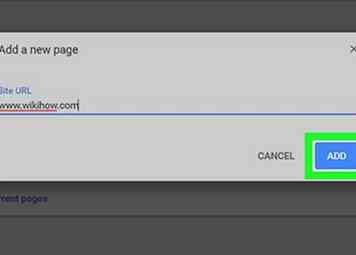 8 Cliquez sur Ajouter. Cette URL est maintenant définie pour s’ouvrir automatiquement lorsque vous lancez Chrome.
8 Cliquez sur Ajouter. Cette URL est maintenant définie pour s’ouvrir automatiquement lorsque vous lancez Chrome. -
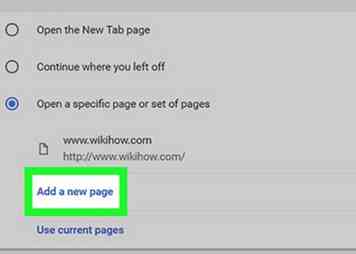 9 Cliquez sur Ajouter une nouvelle page pour ajouter une autre page. Encore une fois, tapez ou collez une autre URL dans la boîte, puis cliquez sur sauvegarder. Répétez cette étape pour chaque page que vous souhaitez ouvrir dans un nouvel onglet.
9 Cliquez sur Ajouter une nouvelle page pour ajouter une autre page. Encore une fois, tapez ou collez une autre URL dans la boîte, puis cliquez sur sauvegarder. Répétez cette étape pour chaque page que vous souhaitez ouvrir dans un nouvel onglet. - La prochaine fois que vous ouvrirez Chrome sur votre ordinateur, toutes les pages que vous avez entrées s’ouvriront dans leurs propres onglets.
- Pour tester le comportement, fermez Chrome, puis rouvrez-le.
Facebook
Twitter
Google+
 Minotauromaquia
Minotauromaquia
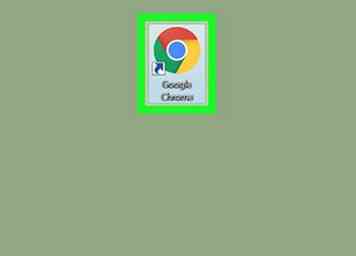 1 Ouvrez Chrome. C'est l'icône ronde rouge, jaune, bleue et verte que l'on trouve généralement dans le menu Windows (PC) ou dans le dossier Applications (Mac).
1 Ouvrez Chrome. C'est l'icône ronde rouge, jaune, bleue et verte que l'on trouve généralement dans le menu Windows (PC) ou dans le dossier Applications (Mac). 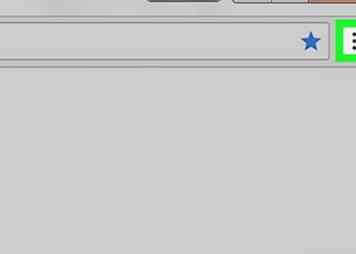 2 Cliquez sur
2 Cliquez sur 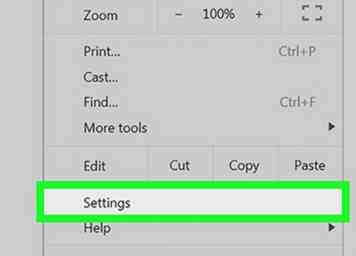 3 Cliquez sur
3 Cliquez sur 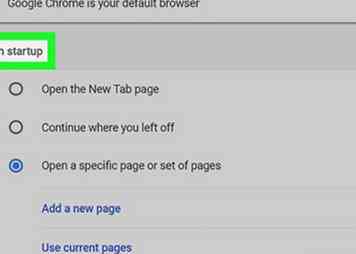 4 Faites défiler jusqu'à la boîte «Au démarrage». C'est près du bas de la page.
4 Faites défiler jusqu'à la boîte «Au démarrage». C'est près du bas de la page. 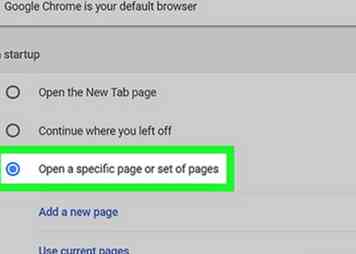 5 Sélectionner
5 Sélectionner 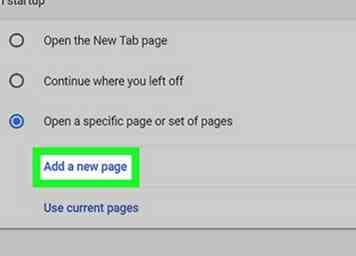 6 Cliquez sur
6 Cliquez sur 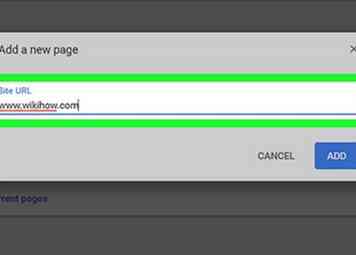 7 Entrez l'URL d'une des pages. Si vous avez copié l'URL de la barre d'adresse ou de tout autre emplacement, cliquez sur la case, puis appuyez sur
7 Entrez l'URL d'une des pages. Si vous avez copié l'URL de la barre d'adresse ou de tout autre emplacement, cliquez sur la case, puis appuyez sur 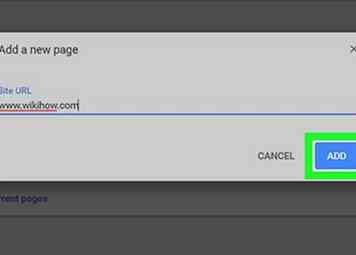 8 Cliquez sur
8 Cliquez sur 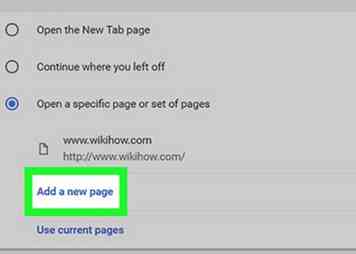 9 Cliquez sur
9 Cliquez sur